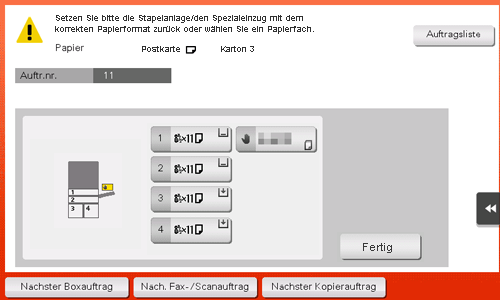F1: Kann ich auf Umschläge oder Postkarten drucken?
Vorgehensweise
Im Folgenden wird die Vorgehensweise beim Einlegen von Umschlägen oder Postkarten im Standardformat beschrieben.
Öffnen Sie die Datei in der Anwendung und klicken Sie auf [Datei]. Klicken Sie dann im Menü auf den Eintrag [Drucken].
Wählen Sie dieses Produkt aus [Drucker auswählen] (oder [Druckername]) aus und klicken Sie auf [Einstellungen] (oder [Eigenschaften]).
Wählen Sie auf der Registerkarte [Basis] unter [Originalformat] entweder [Umschlag] oder [Postkarte] aus.
 Es stehen verschiedene Umschlagformate zur Verfügung. Wählen Sie das korrekte Papierformat für die eingelegten Umschläge aus.
Es stehen verschiedene Umschlagformate zur Verfügung. Wählen Sie das korrekte Papierformat für die eingelegten Umschläge aus. Wenn [Postkarte] ausgewählt ist, wird [Papiertyp] automatisch auf [Karton 3] eingestellt. Wenn [Umschlag] ausgewählt ist, wird [Papiertyp] automatisch auf [Umschlag] eingestellt.
Wenn [Postkarte] ausgewählt ist, wird [Papiertyp] automatisch auf [Karton 3] eingestellt. Wenn [Umschlag] ausgewählt ist, wird [Papiertyp] automatisch auf [Umschlag] eingestellt.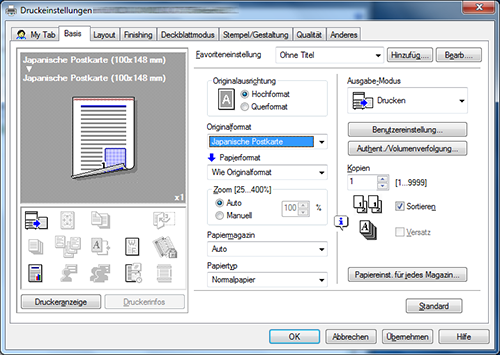
Stellen Sie sicher, dass [Papierformat] auf [Wie Originalformat] gesetzt ist.
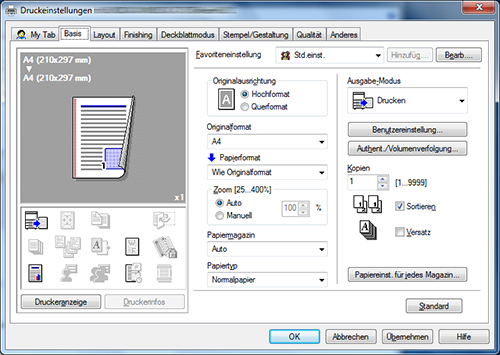
Wählen Sie unter [Papiermagazin] die Option [Umgehungsschacht] aus.
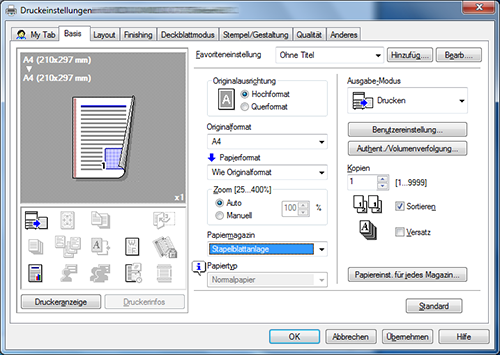
Klicken Sie auf [OK].
Führen Sie den Druckvorgang durch.
Der folgende Bildschirm wird am Bedienfeld dieses Systems angezeigt.
Legen Sie Umschläge bzw. Postkarten mit der Druckseite nach unten in die Stapelanlage/ den Spezialeinzug.
 Legen Sie Umschläge oder Postkarten so weit in das Fach ein, bis die Kanten an der Rückseite anliegen.
Legen Sie Umschläge oder Postkarten so weit in das Fach ein, bis die Kanten an der Rückseite anliegen. NOTICE
NOTICE Beachten Sie beim Einlegen von Umschlägen oder Postkarten in die Stapelanlage/den Spezialeinzug die folgenden Punkte.
Beachten Sie beim Einlegen von Umschlägen oder Postkarten in die Stapelanlage/den Spezialeinzug die folgenden Punkte.
 Streichen Sie vor dem Einlegen die Luft aus den Umschlägen und drücken Sie die Klappenfalzlinie flach. Andernfalls können die Umschläge zerknittert werden oder ein Papierstau kann auftreten.
Streichen Sie vor dem Einlegen die Luft aus den Umschlägen und drücken Sie die Klappenfalzlinie flach. Andernfalls können die Umschläge zerknittert werden oder ein Papierstau kann auftreten.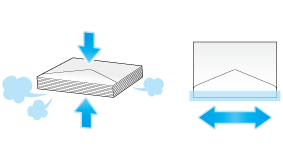
 Verwenden Sie keine Umschläge mit Klebstoff oder Trägerpapier an der Klappe oder an dem Bereich des Umschlags, der von der Klappe bedeckt wird. Ansonsten kann es zu einer Beschädigung des Systems oder zu Systemfehlern kommen.
Verwenden Sie keine Umschläge mit Klebstoff oder Trägerpapier an der Klappe oder an dem Bereich des Umschlags, der von der Klappe bedeckt wird. Ansonsten kann es zu einer Beschädigung des Systems oder zu Systemfehlern kommen. Streichen Sie wellige Postkarten vor dem Einlegen glatt, so wie in der Abbildung gezeigt.
Streichen Sie wellige Postkarten vor dem Einlegen glatt, so wie in der Abbildung gezeigt.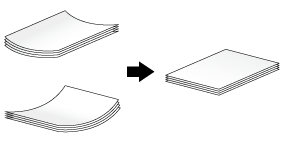
Schieben Sie die seitliche Führung an die Position, die dem Format des eingelegten Papiers entspricht.
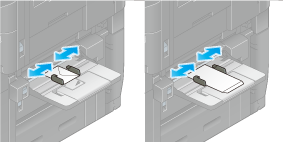
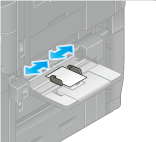
 NOTICE
NOTICE Beachten Sie bei Verwendung der Stapelanlage/des Spezialeinzugs die folgenden Punkte.
Beachten Sie bei Verwendung der Stapelanlage/des Spezialeinzugs die folgenden Punkte.
 Legen Sie keine Ersatzumschläge in die Stapelanlage/den Spezialeinzug ein. Andernfalls kann ein Fehler bei der Formaterkennung auftreten.
Legen Sie keine Ersatzumschläge in die Stapelanlage/den Spezialeinzug ein. Andernfalls kann ein Fehler bei der Formaterkennung auftreten.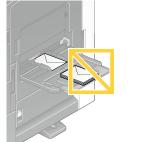
 Legen Sie keine Ersatzpostkarten in die Stapelanlage/den Spezialeinzug ein. Andernfalls kann ein Fehler bei der Formaterkennung auftreten.
Legen Sie keine Ersatzpostkarten in die Stapelanlage/den Spezialeinzug ein. Andernfalls kann ein Fehler bei der Formaterkennung auftreten.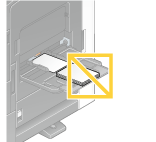
Wenn Sie auf [Fertig] tippen, wird der Druckvorgang gestartet.
 Wenn Sie nicht auf [Fertig] tippen können, überprüfen Sie, ob die Papiereinstellung des Druckertreibers mit der Einstellung des Hauptsystems übereinstimmt. Entfernen Sie außerdem Umschläge oder Postkarten aus der Stapelanlage/dem Spezialeinzug und legen Sie sie wieder ein.
Wenn Sie nicht auf [Fertig] tippen können, überprüfen Sie, ob die Papiereinstellung des Druckertreibers mit der Einstellung des Hauptsystems übereinstimmt. Entfernen Sie außerdem Umschläge oder Postkarten aus der Stapelanlage/dem Spezialeinzug und legen Sie sie wieder ein.